Ai快速绘制铁轨教程
1、打开Adobe Illustrator CS6软件,进入软件工作界面;
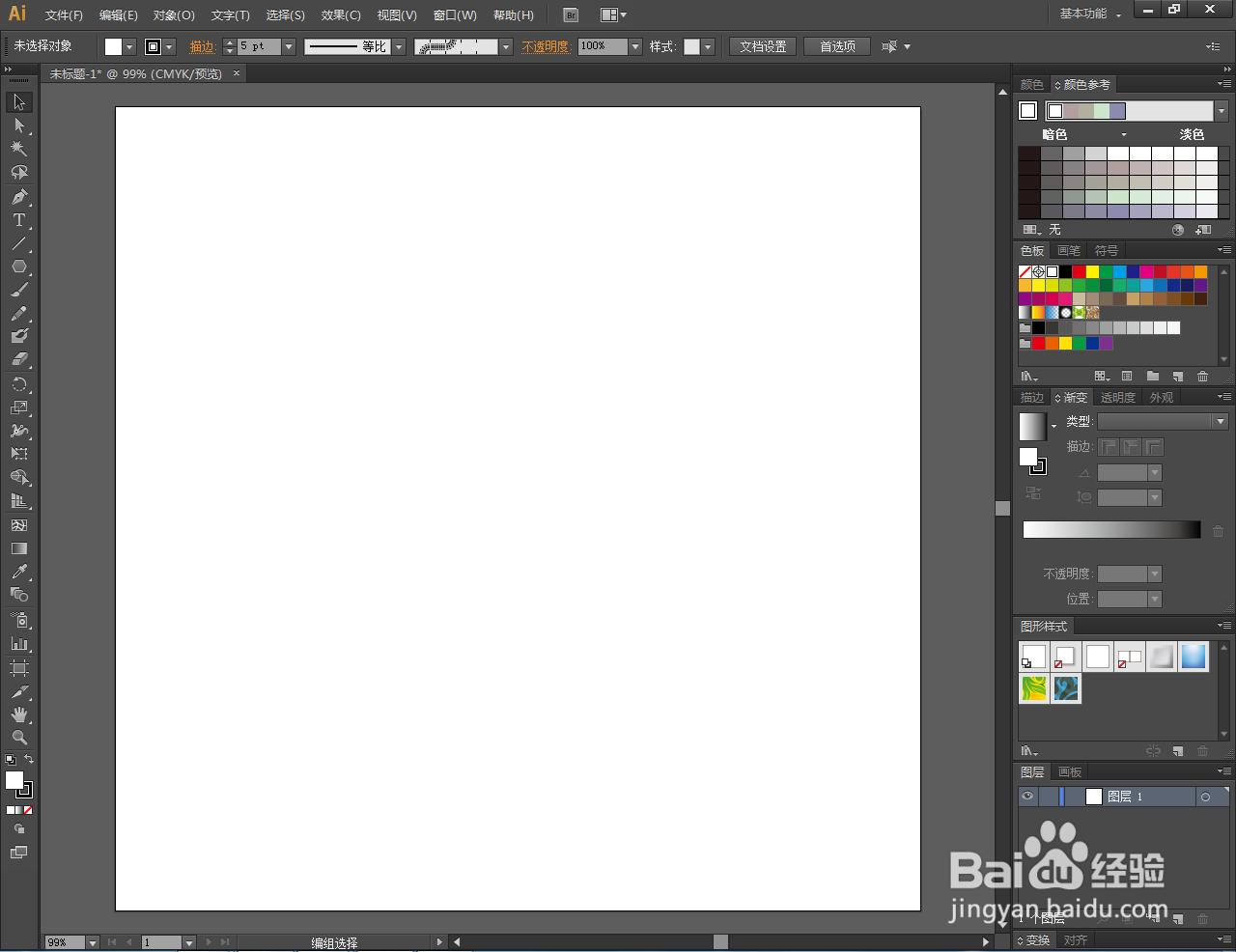
2、点击【钢笔工具】,按图示绘制出一个图案路径,并按图示调整好路径上的各个节点;
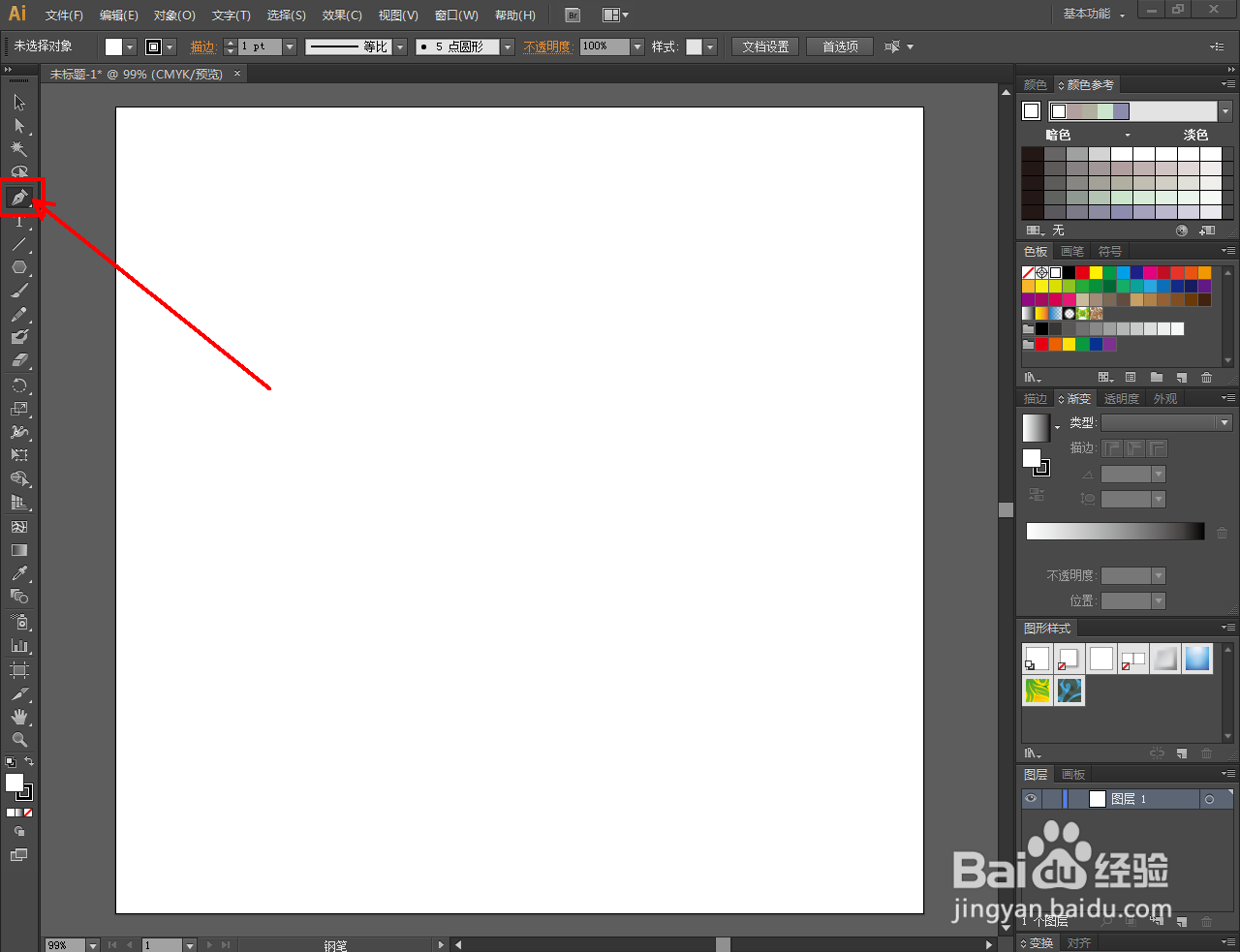
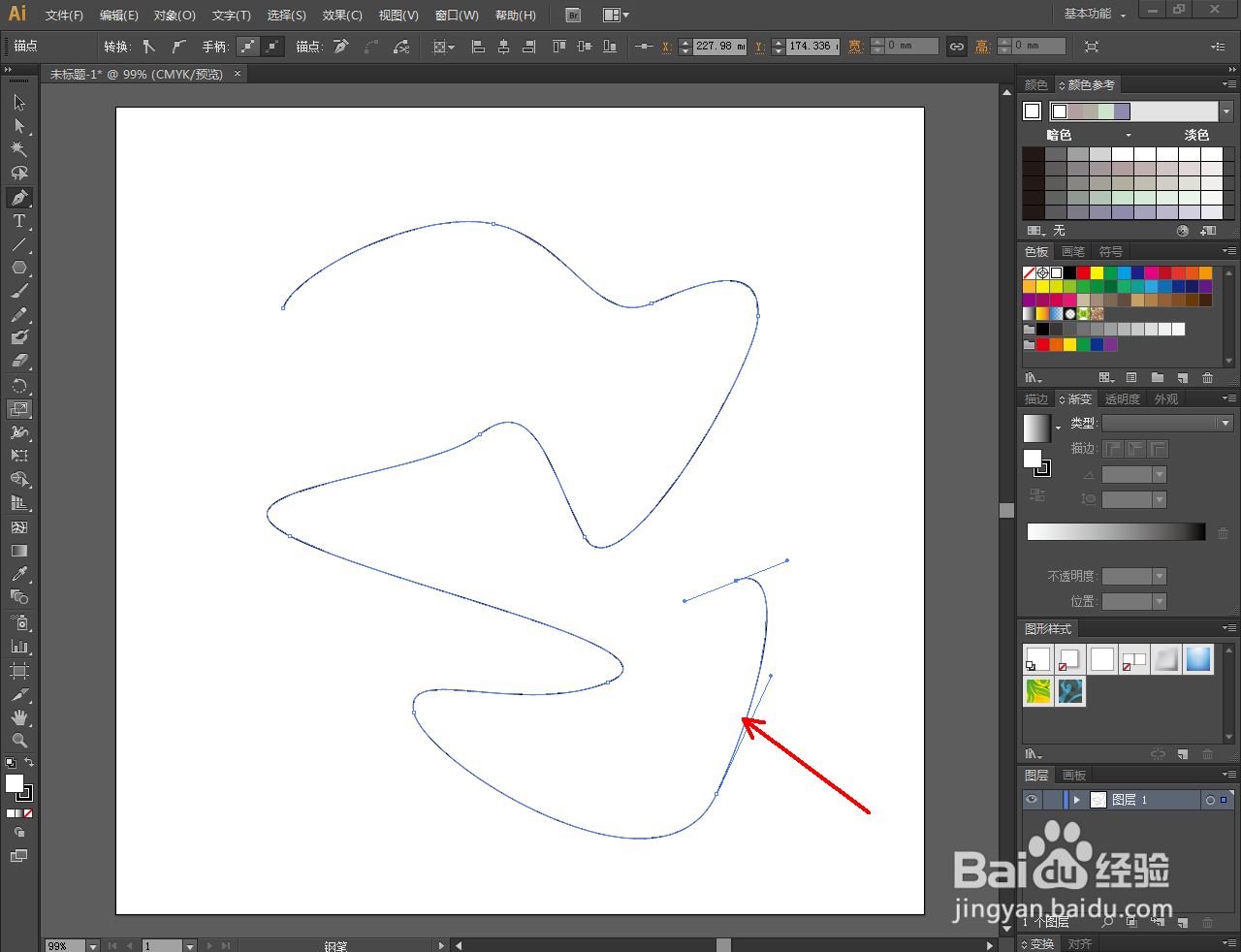
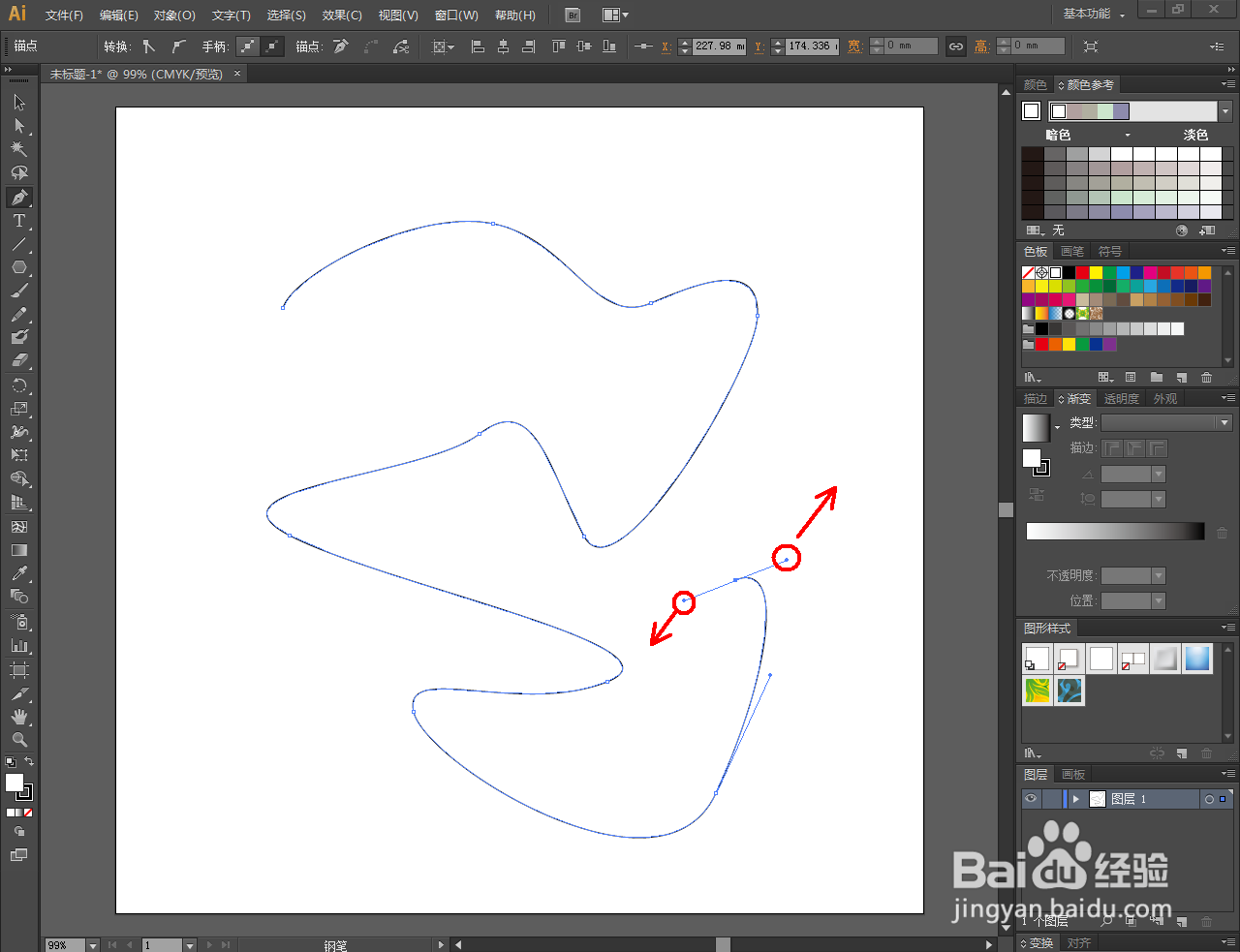
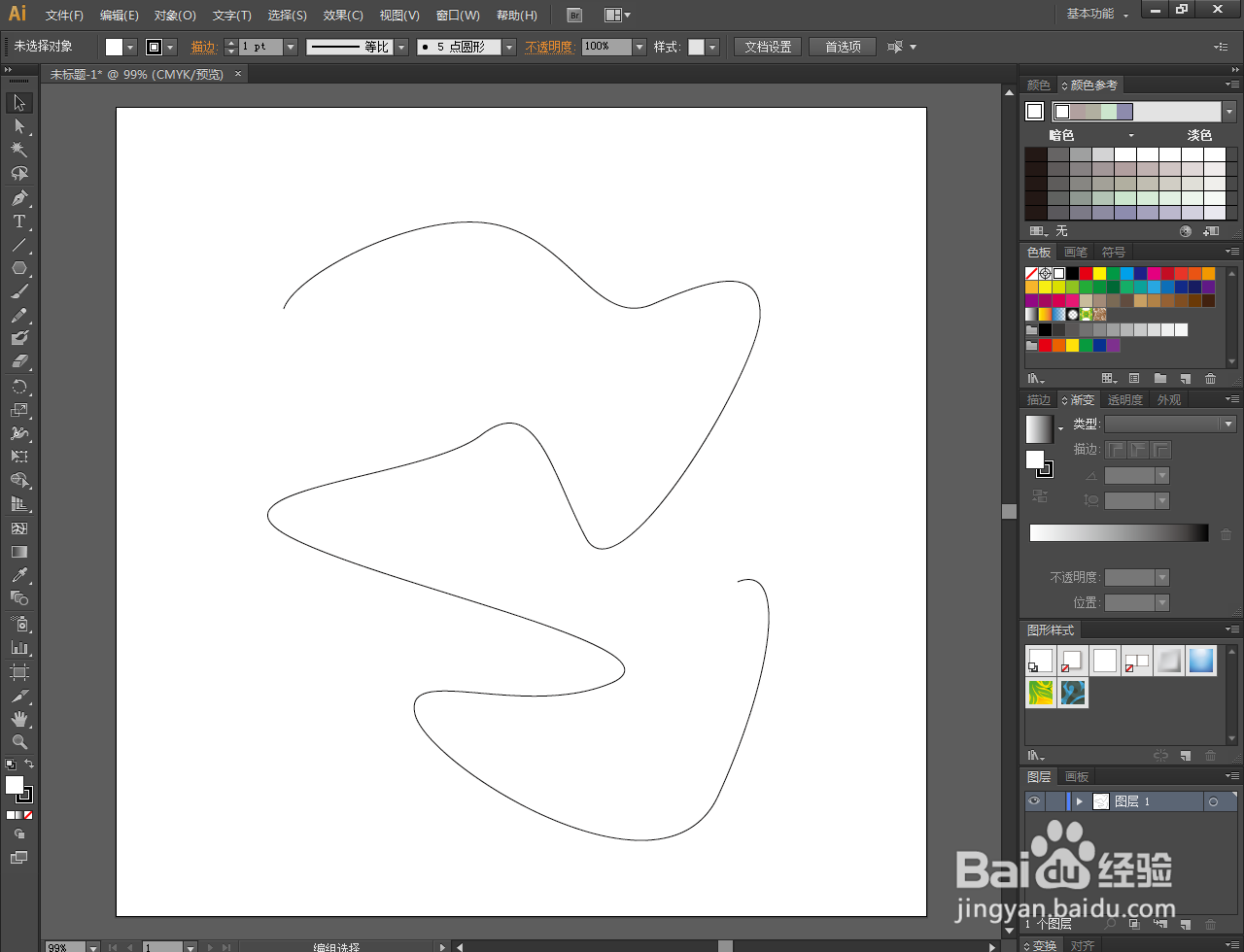
3、选中路径图案后,点击【画笔定义】-【画笔库菜单】。选择菜单中的【边框】-【边框 新奇】,弹出新奇类边框图案选项栏;
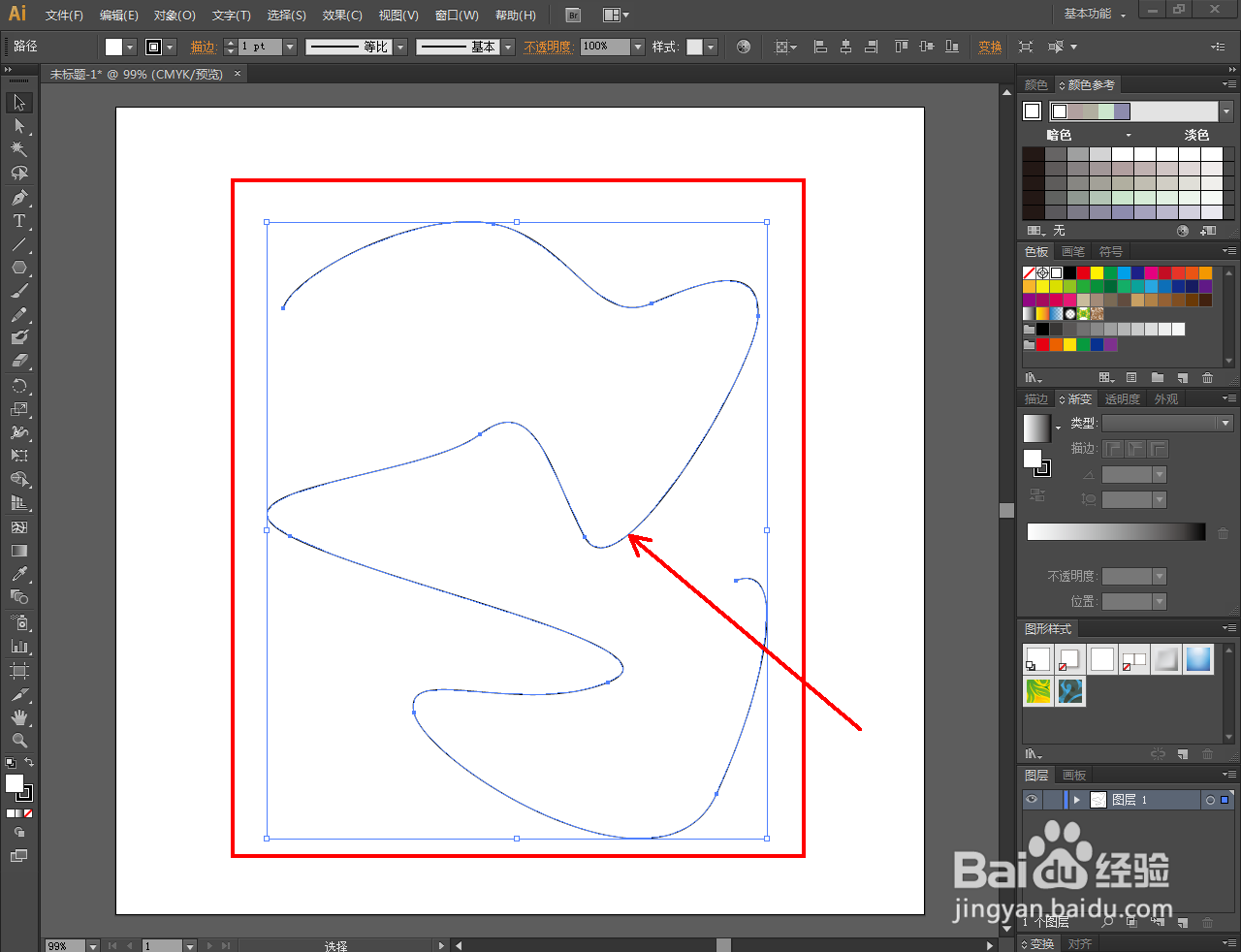
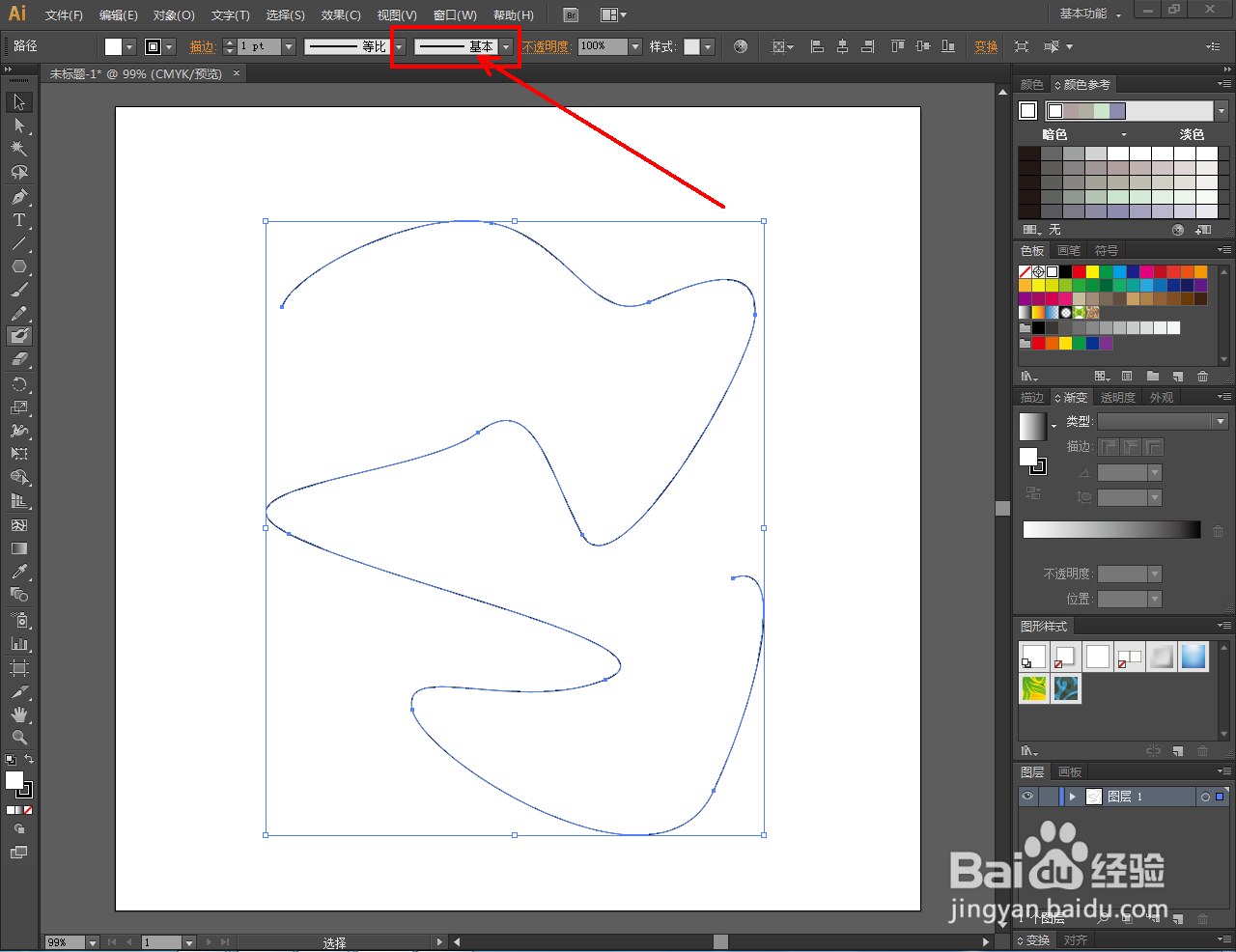
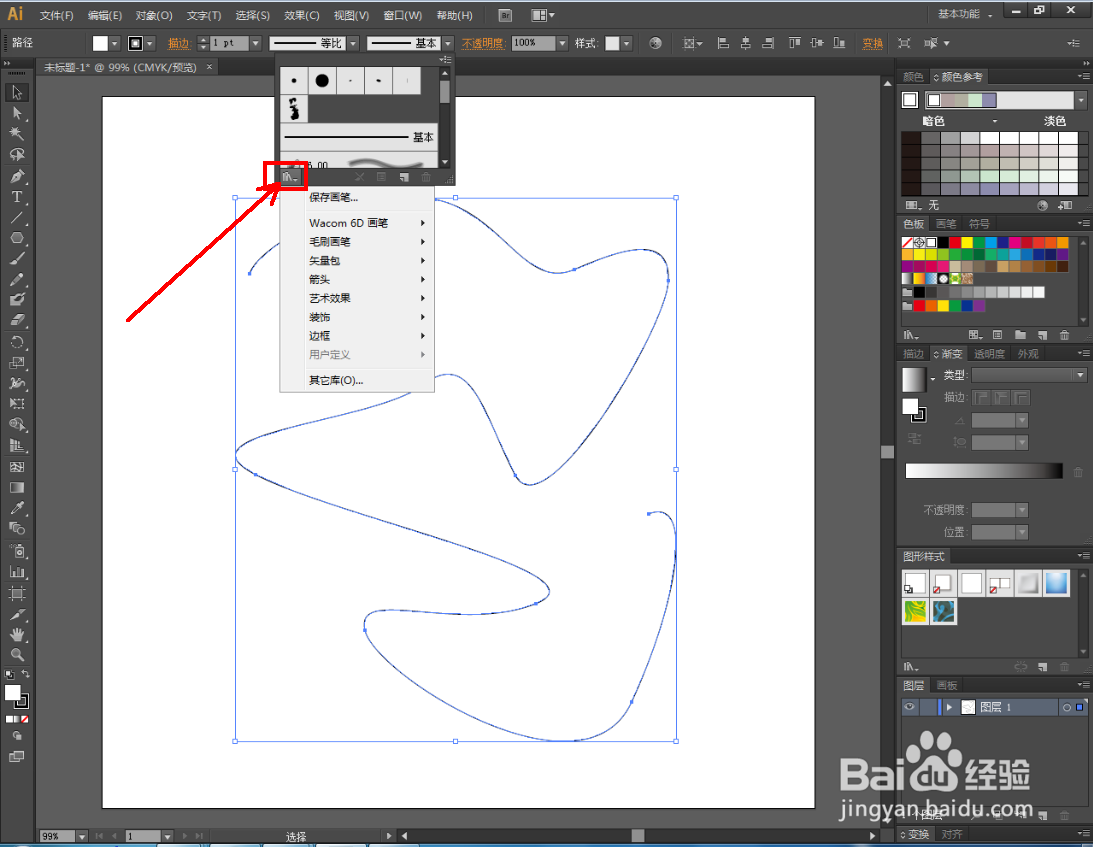
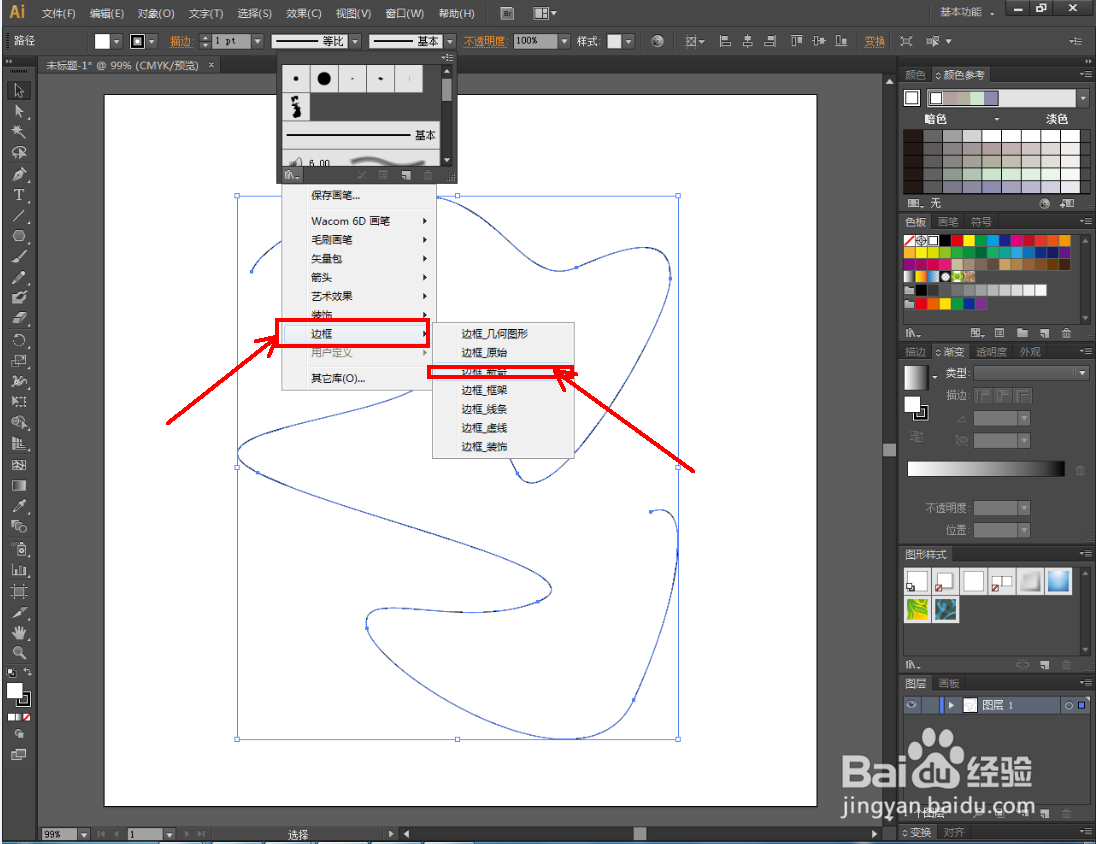
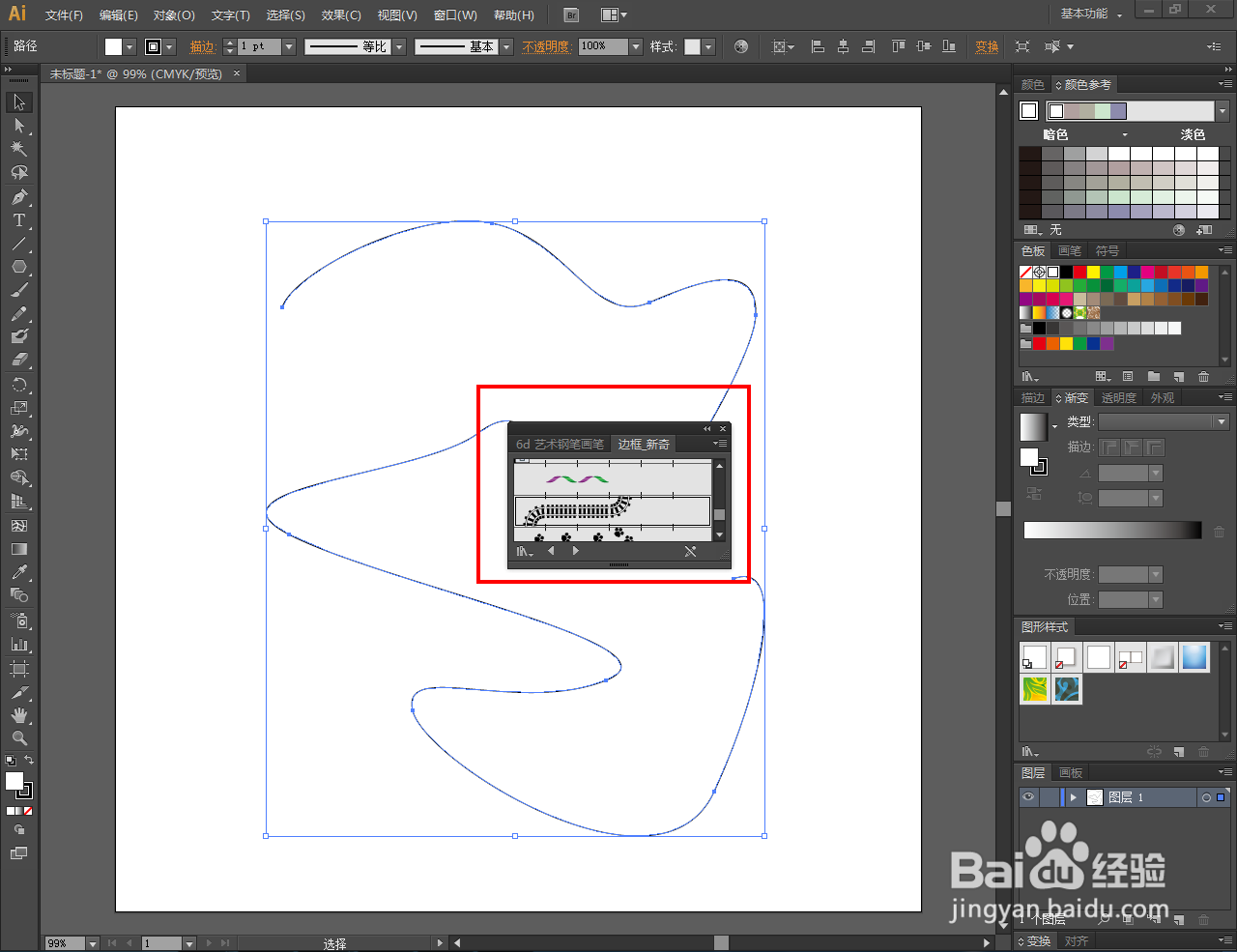
4、描边描边选择【铁轨图案】后,将描边粗细设置为:5pt,完成铁轨图案的绘制(如图所示);
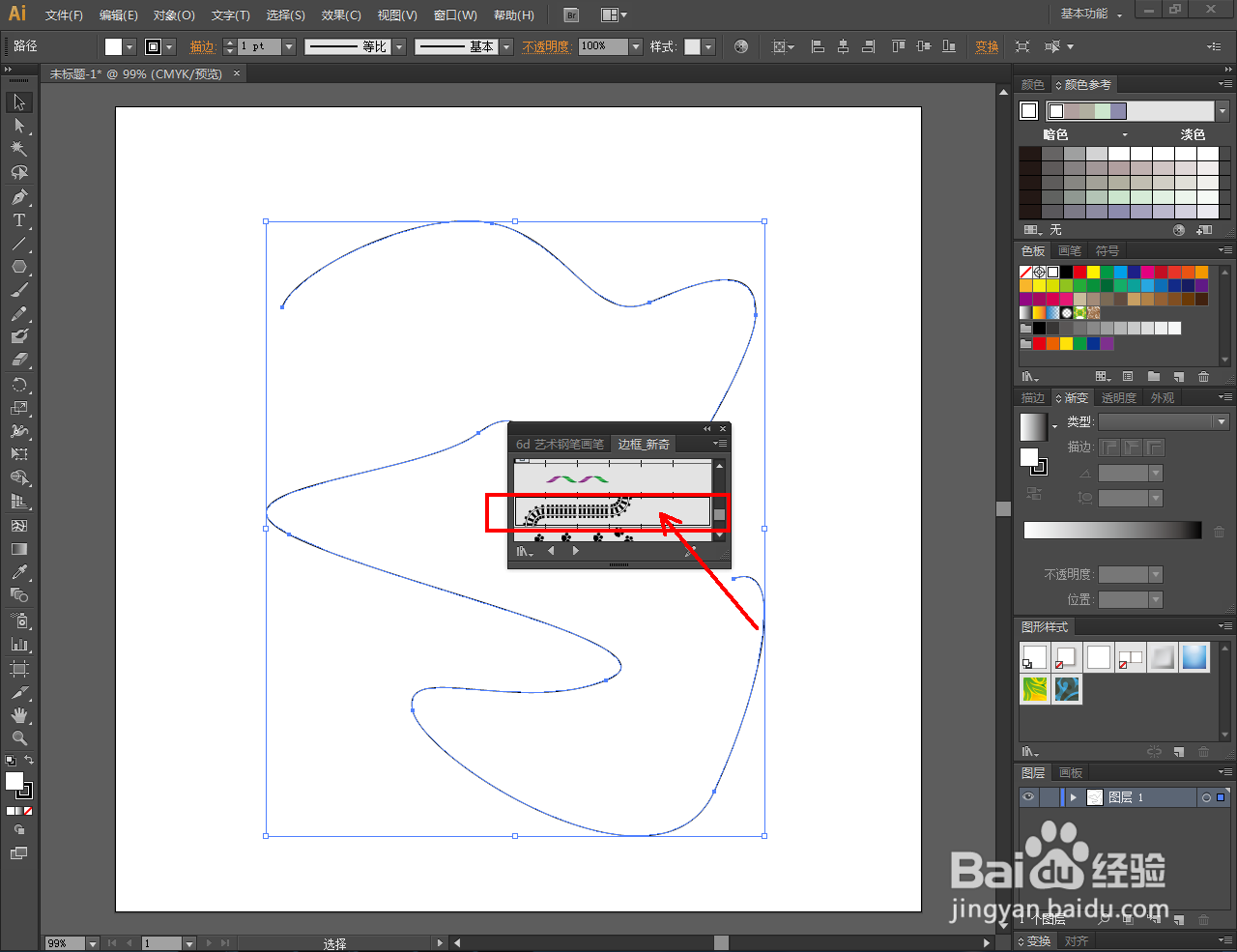

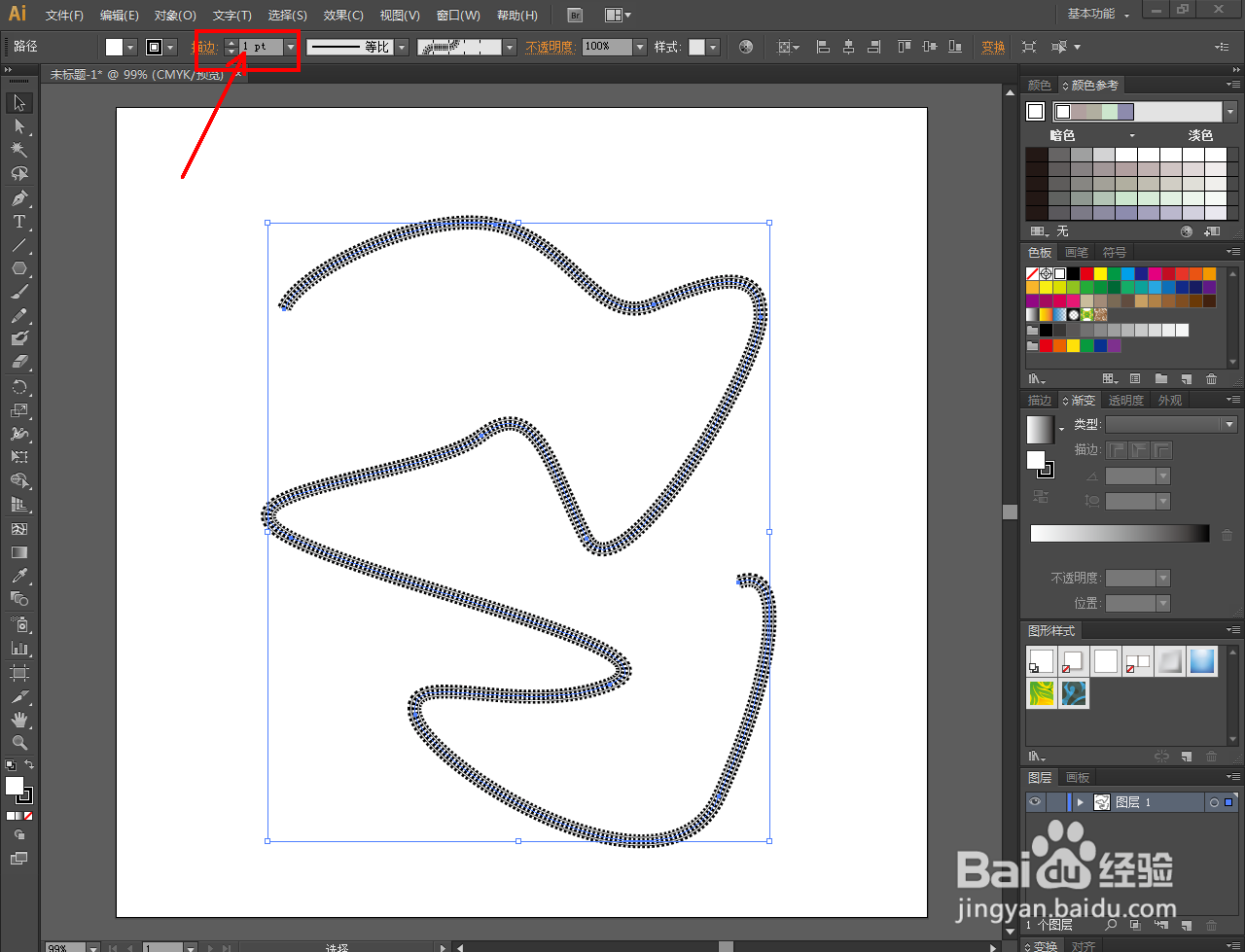
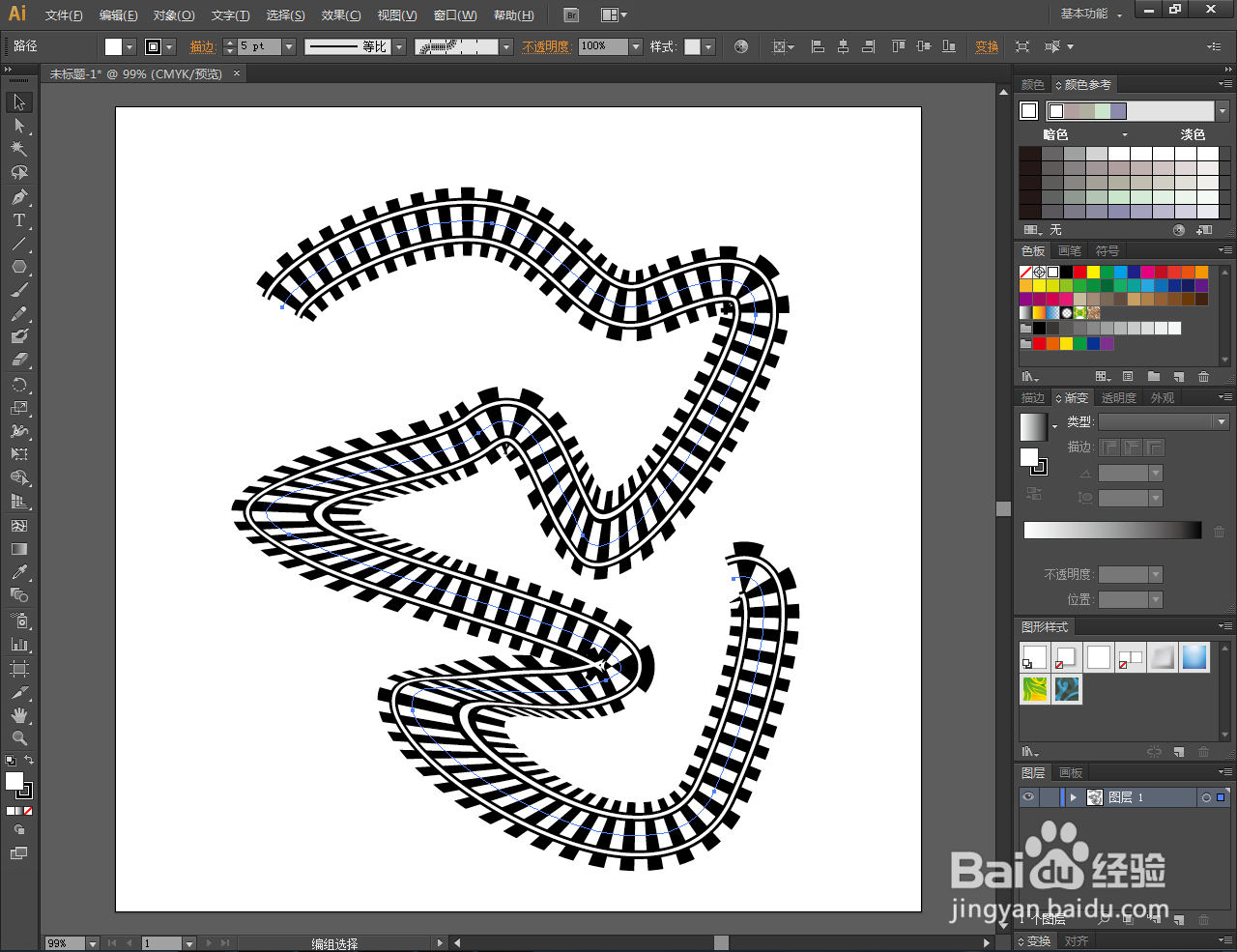
5、选中铁轨图案,点击右边色板的中颜色为图案设置好颜色即可。以上就是关于Ai快速绘制铁轨的所有介绍。
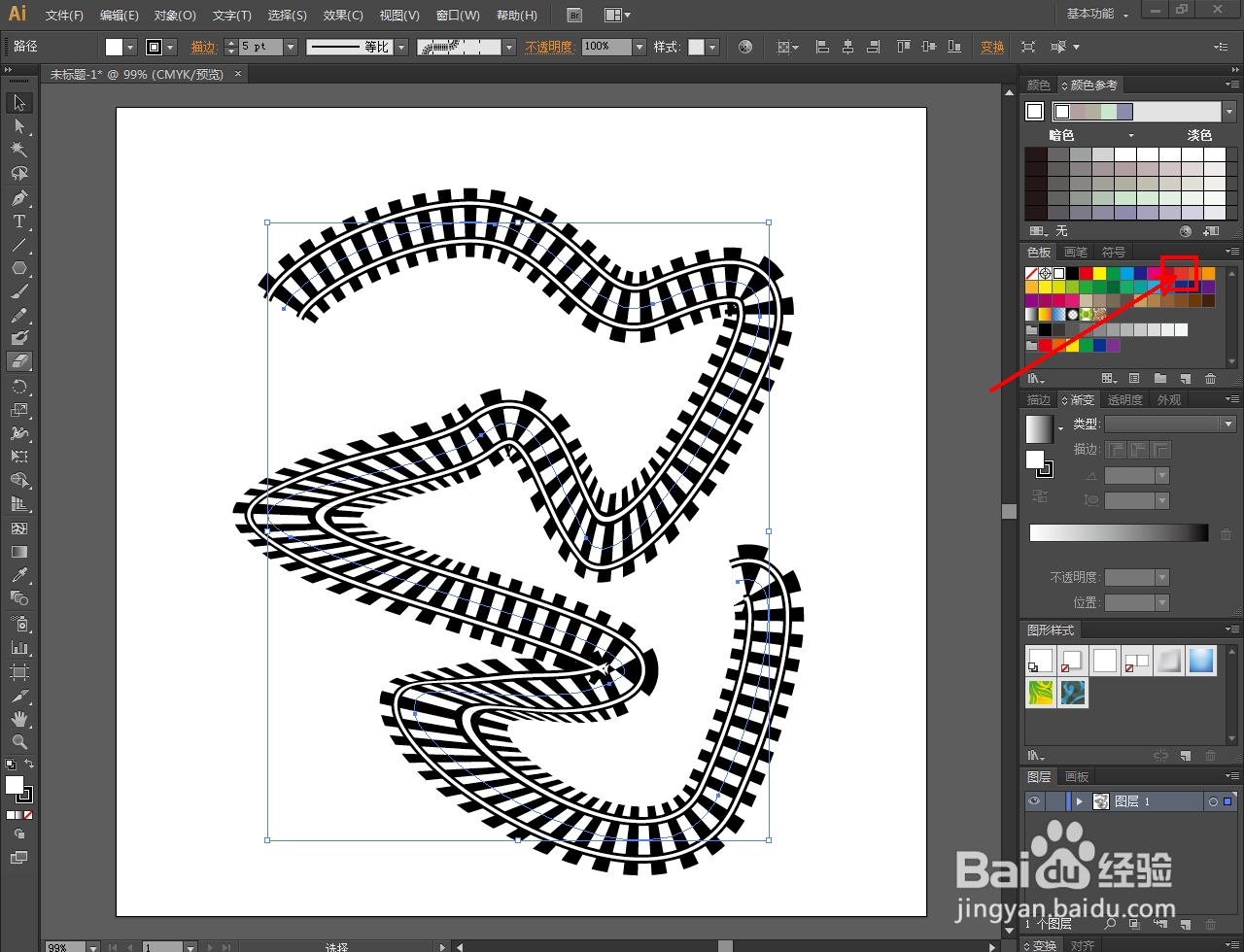
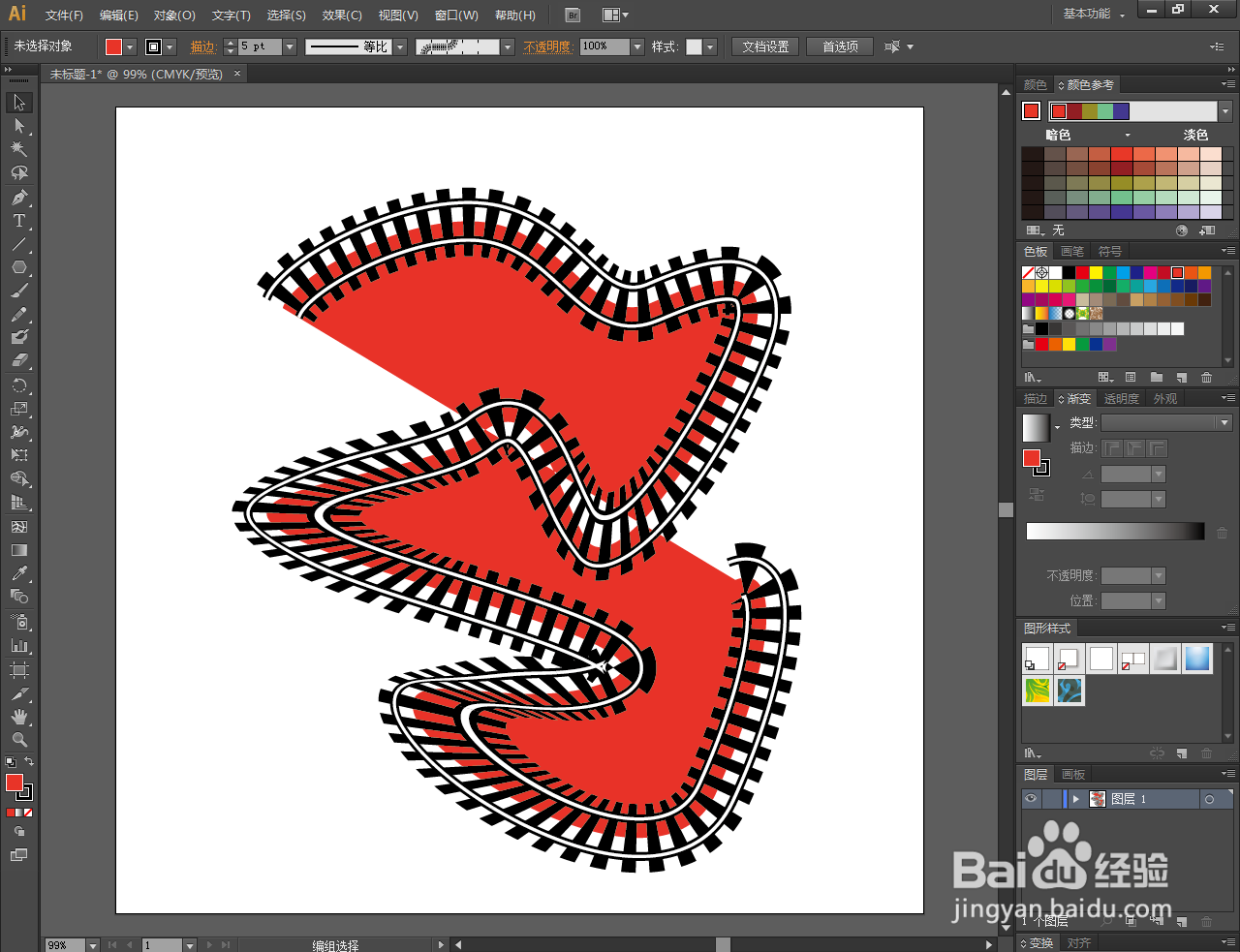

声明:本网站引用、摘录或转载内容仅供网站访问者交流或参考,不代表本站立场,如存在版权或非法内容,请联系站长删除,联系邮箱:site.kefu@qq.com。